Si, tout comme nous, vous téléchargez et installez beaucoup de fichiers jeux sur votre PS4, vous aurez sûrement tôt fait de vous rendre compte que le disque dur interne de 500 Go de la PS4 est rapidement saturé. Or, plusieurs personnes aimeraient pouvoir avoir accès à plus d’espace disque, mais n’oseront pas s’aventurer à changer le disque existant par un autre par peur de s’embarquer dans une opération trop complexe.
La beauté avec la PS4, c’est que malgré l’appréhension qu’on peut ressentir à procéder à un tel changement, les peurs n’ont nullement raison d’êtres tellement le processus pour l’effectuer est facile et ne requiert que très peu d’outils et de temps.
Afin de vous aider, nous avons concocté cet article qui vous guide pas à pas dans les étapes à suivre pour faire passer votre espace vers une bien meilleure capacité de stockage. Alors voici ce qu’il faut savoir, avoir et faire pour changer le disque dur interne de sa PS4. Allons-y!
Matériel nécessaire– Disque dur de remplacement (1 Tb et +) |
Temps total de l’opération : Environ 15 minutes (Sans compter les temps de sauvegarde et de restauration des données).
Avant de débuter…
Acheter le disque de remplacement.
L’architecture de la PS4 demande à ce que des disque durs S-ATA de 2.5″ soient utilisés, ce qui limite la capacité maximale que vous pourrez vous procurer sur le marché qui présentement, est d’au plus 2 To.

Dans le cas présent, nous avons opté pour un disque dur de marque HGST de 1 To, possédant une cache de 32Go, une vitesse de rotation de 5400 tours/min et d’un taux de transfert de données de 1061 Mb/sec. Si vous cherchez un disque dur performant pour un prix plus qu’abordable, celui-ci se tire très bien d’affaires, étant généralement vendu environ 70$.
Télécharger le fichier système à partir de votre ordinateur
Avant de passer à votre PS4, assurez-vous de vous rendre sur le site de PlayStation afin d’y télécharger la version la plus récente du système d’exploitation. Sur votre support USB, une clé de 3Go minimum ou un disque dur externe ayant un minimum de 3Go d’espace libre, vous devez y créer un dossier nommé PS4, dans lequel un sous-dossier UPDATE doit être créé également.
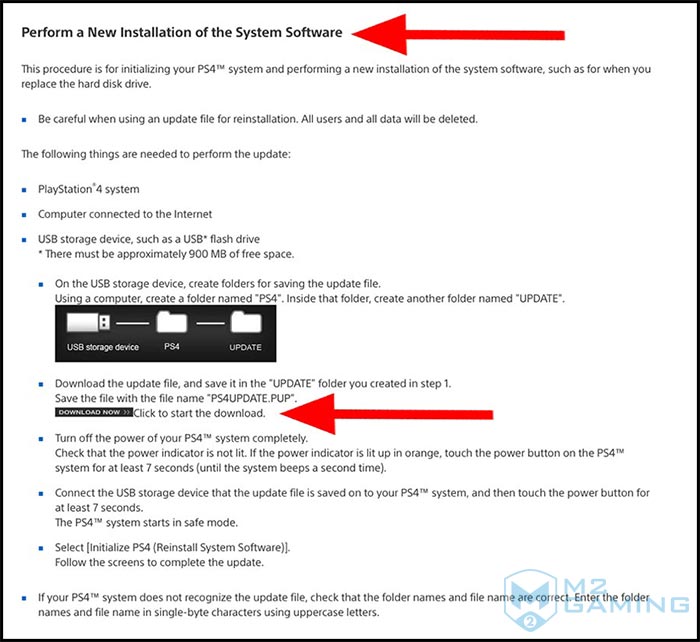
Une fois ceci fait, procédez au téléchargement du fichier PS4UPDATE.PUP dans le dossier que vous venez de créer, en cliquant sur DOWNLOAD NOW dans la page du site de PlayStation. Une fois terminé, retirerez votre support USB. Vous êtes maintenant fins prêts à passer aux opérations à effectuer sur votre PS4!
Étapes à suivre sur votre PS4
Si vous suivez les étapes ci-dessous à la lettre, vous devriez pouvoir terminer le remplacement de disque dur de votre PS4 en moins de 15 minutes, cela n’incluant pas les temps de transferts de données de votre PS4 vers votre support USB de sauvegarde. À noter que les temps de sauvegarde et de restauration des fichiers dépend de ce que vous laissez actif sur le disque dur initial de la PS4.
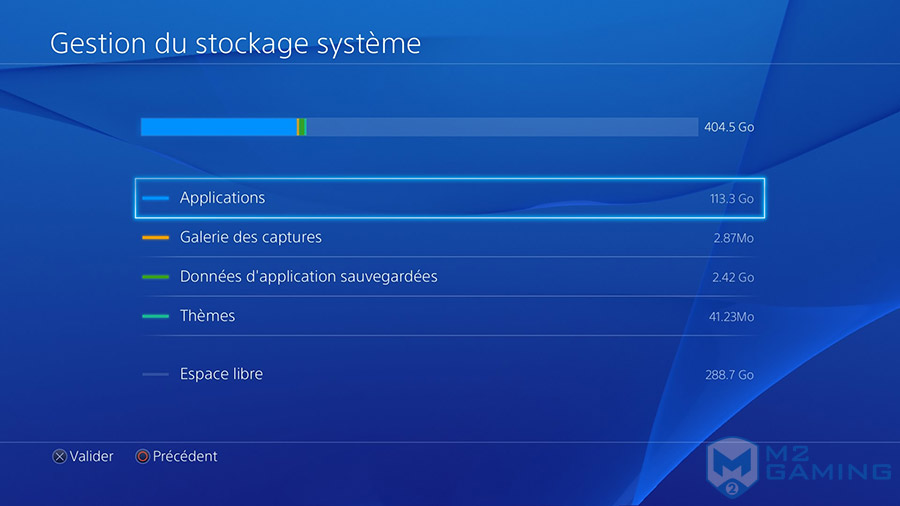
Pour que l’opération totale prenne moins de temps, nous vous suggérons fortement de désinstaller le plus d’applications de jeux possible. Pour se faire, une fois dans l’interface usager de la PS4, naviguez jusqu’à l’icône jeu, pressez le bouton Options et sélectionnez Supprimer. Cela permettra de réduire le nombre de données à sauvegarder et à restaurer par la suite. Alors, allons-y!
1. Allumez votre PS4 et connectez-vous à votre compte PSN.
2. Assurez-vous que la dernière mise-à-jour disponible ait été installée sur la PS4.
3. Procédez à la copie de sauvegarde de vos fichiers de données en suivant les sous-étapes suivantes :
3.1. Allez à Paramètres.
3.2. Allez à Système.
3.3. Allez à Sauvegarder et Restaurer.
3.4. Allez à Sauvegarder la PS4 et suivre les instructions pour débuter la sauvegarde sur le support USB externe que vous y avez branché.
4. Une fois la sauvegarde effectuée sur votre support USB, éteignez complètement votre console PS4 (Ne pas mettre la console en mode « repos »).
5. Débranchez le cordon d’alimentation pour éviter tout choc.
6. Placez vous sur une surface plane et à l’aide de vos deux mains, pressez légèrement en tirant le couvercle noir lustré de la PS4 vers vous, jusqu’à ce qu’il se détache.

7. À l’aide du tournevis en croix, retirez la vis portant les logos PlayStation (carré, triangle, cercle et croix) pour détacher le plateau du disque dur de la PS4.

8. À l’aide d’un doigt, tirez le plateau vers l’avant de la PS4, en utilisant l’arche prévue à cet effet.

9. Toujours à l’aide du tournevis en croix, dévissez les quatre vis retenant le disque dur du plateau du disque dur.

10. Une fois les vis retirées, retirez le disque dur de son support.

11. À partir d’ici, il ne vous suffit que de prendre votre disque dur de remplacement et de suivre les étapes 10-9-8-7 et 6 en faisant le contraire, afin de replacer le nouveau disque dur en place dans votre PS4.
Démarrage de votre PS4
1. Maintenant que vous avez tout remis en place, vous pouvez rebrancher le cordon d’alimentation de votre PS4. Avant de démarrer celle-ci, assurez-vous de brancher une manette DualShock 4 dans un des ports USB à l’aide d’un câble USB/MiniUSB.
2. Connectez votre clé USB ou disque dur externe contenant le fichier PS4UPDATE.PUP dans le second port USB de la PS4.
3. Démarrez la console en appuyant sur le bouton d’allumage de la PS4 pendant environ 7 secondes, afin de procéder au démarrage en mode sans échec.
4. À l’écran, sélectionnez l’option no. 7: Réinitialiser la PS4 (réinstaller le logiciel système).
4.1. Si vous n’avez pas téléchargé le bon fichier système, la PS4 vous indiquera qu’elle ne peut pas procéder à l’installation du fichier. Vous devrez donc retourner sur le site de PlayStation afin de télécharger la version la plus récente du fichier système.
4.2. Si vous avez téléchargé le bon fichier, la PS4 débutera l’installation du fichier de mise à jour du système. Passez à l’étape suivante.
5. Une fois la mise à jour faite, la PS4 redémarrera et ce, exactement comme vous l’avez eu lors de votre achat, ce qui veut dire que vous devrez refaire toutes vos configurations de base; choisir votre langue, votre réseau, entrer vos coordonnées PSN et ainsi de suite.
6. Lorsque vos configurations seront faites, vous pourrez enfin prendre le contrôle de votre interface usage. C’est le moment de connecter le support USB sur lequel vous avez effectué votre copie de sauvegarde.
7. Procédez à la restauration de vos données de jeu en suivant les étapes suivantes:
7.1. Allez à Paramètres.
7.2. Allez à Système.
7.3. Allez à Sauvegarder et Restaurer.
7.4. Allez à Restaurer la PS4 et suivre les instructions pour débuter la restauration des fichiers qui se trouvent sur le support USB externe que vous y avez branché.
8. La PS4 détectera automatiquement le fichier de restauration et lancera l’installation de tout ce que celui-ci contient. Évidemment, le temps de restauration des données et applications de jeux dépend de ce que vous aviez laissé sur la PS4 avant d’en faire la copie de sauvegarde. Une fois terminé, la PS4 vous ramènera dans votre interface usager, avec tout ce que vous aviez au moment d’effectuer votre copie de sauvegarde!
Enfin terminé!
Bravo! Vous avez terminé et vous bénéficiez maintenant de plus d’espace disque! Même si les opérations décrites dans cet article peuvent paraitre longues et fastidieuses, l’opération en soit ne l’est vraiment pas. Changer le disque dur de la PS4 fait peur à bien des gens qui n’oseront pas s’aventurer dans une opération qui semble compliquée. Mais ceci n’est qu’une mauvaise appréhension et les 15 a 20 minutes requises pour passer à une meilleure capacité d’espace disque en vaut grandement la peine.
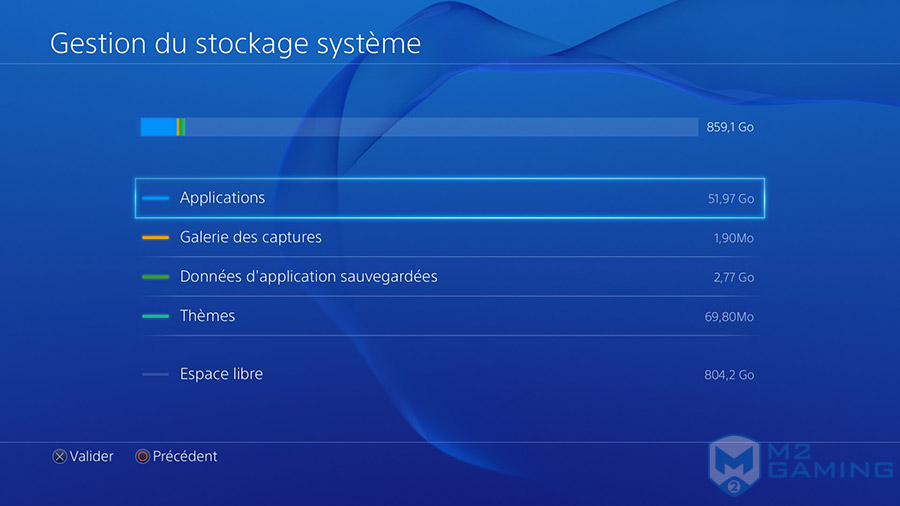
Prenez votre courage à deux mains et passez vous aussi à une meilleure capacité de stockage pour votre PS4. Lorsque vous l’aurez fait, vous aussi vous vous demanderez: Mais pourquoi ai-je attendu aussi longtemps?























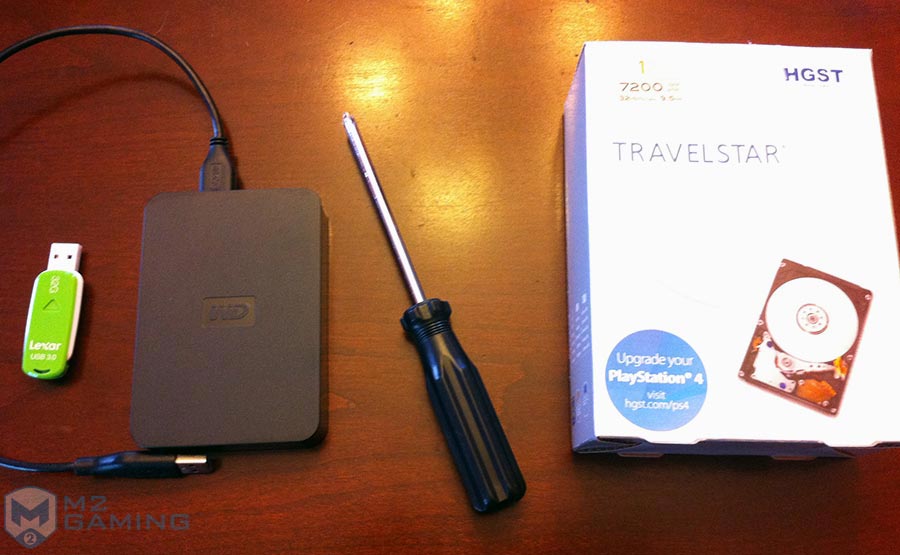
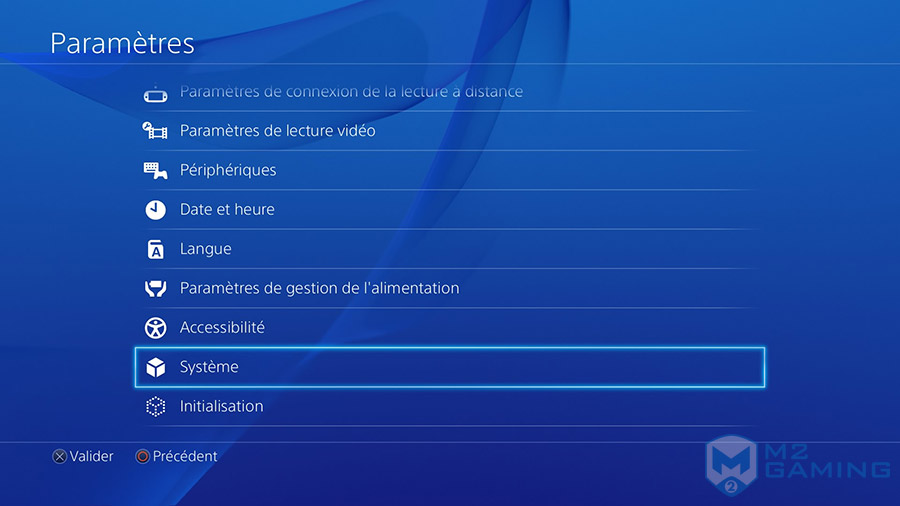

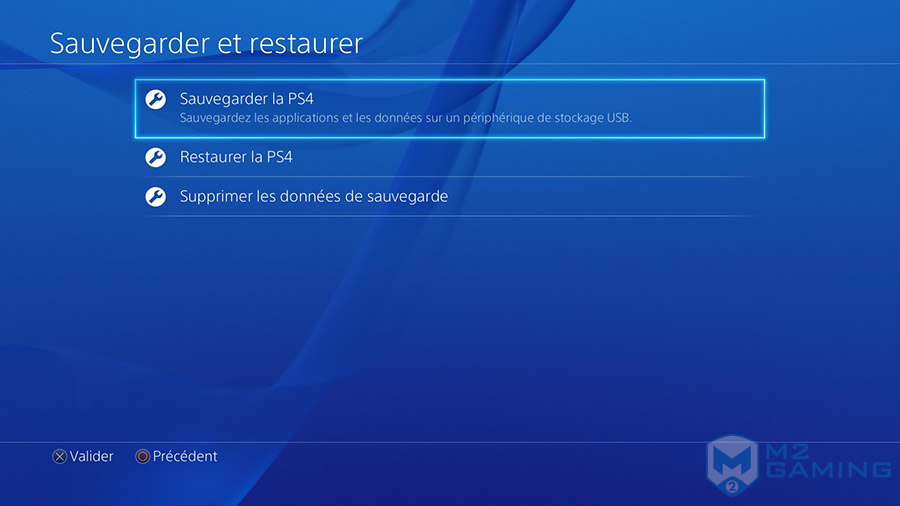
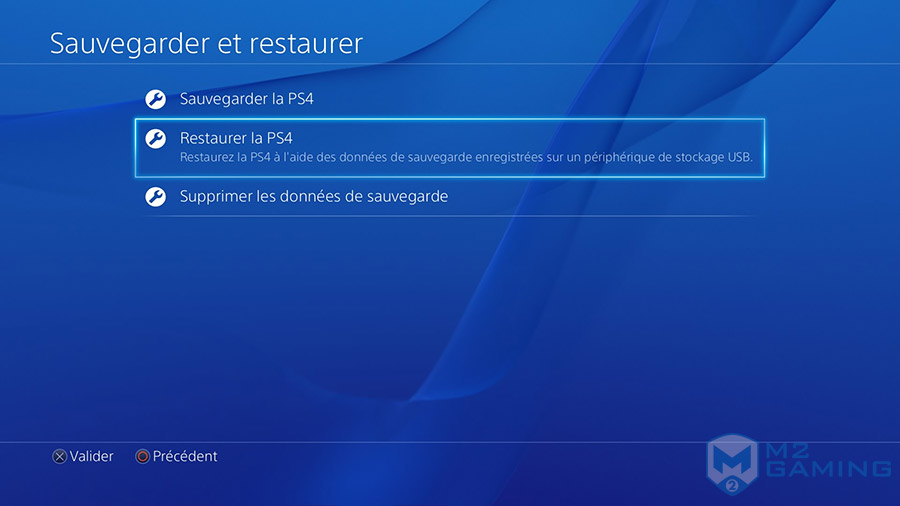
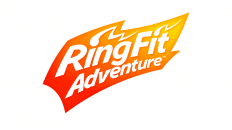







Ajouter votre commentaire